如何用PS提取图片的颜色?
溜溜自学 平面设计 2022-06-22 浏览:1718
大家好,我是小溜,有时我们看到某张图片的色彩很好看,因此想要知道这是什么颜色,这时我们就需要用到PS的吸管工具了,下面就让小溜来给大家演示一遍吧!
想要更深入的了解“PS”可以点击免费试听溜溜自学网课程>>
工具/软件
硬件型号:机械革命极光Air
系统版本:Windows10
所需软件:PS CS6
方法/步骤
第1步
打开PS软件。
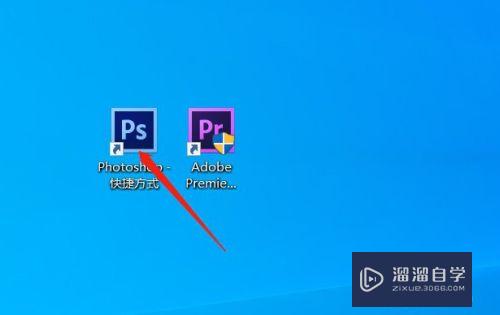
第2步
直接从文件夹中把图片拖入PS软件中。
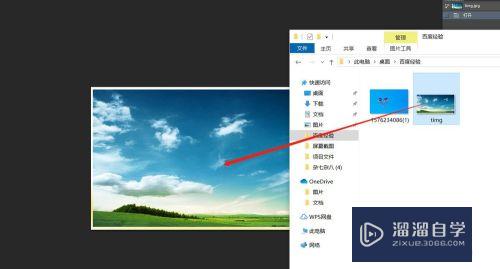
第3步
鼠标右键点击“吸管”工具,选择“吸管工具”。
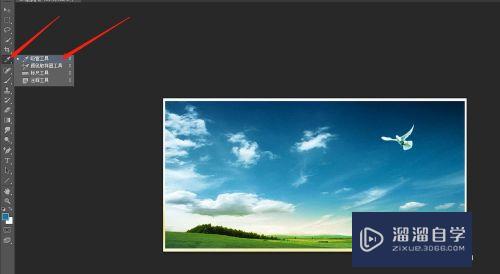
第4步
鼠标左键点击图片想要获知颜色的部分,通过“吸管工具”吸取颜色。
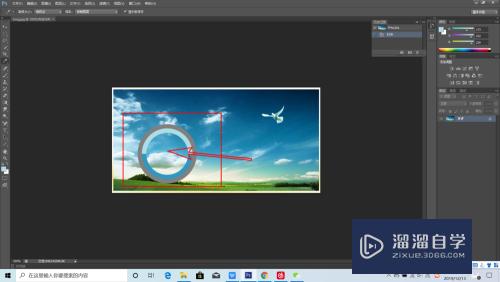
第5步
接着我们便可以在右侧获知该颜色的rgb值。
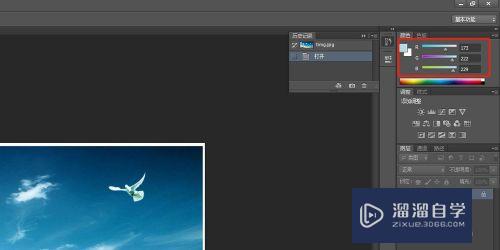
第6步
如果想要保存该颜色的话,点击“拾色器”,再点击“添加到色板”就可把该颜色保存下来,如此也方便之后使用。
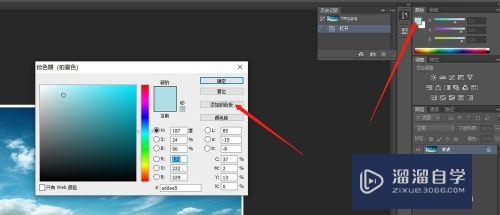
总结
1、打开PS软件。
2、直接从文件夹中把图片拖入PS软件中。
3、鼠标右键点击“吸管”工具,选择“吸管工具”。
4、鼠标左键点击图片想要获知颜色的部分,通过“吸管工具”吸取颜色。
5、接着我们便可以在右侧获知该颜色的rgb值。
6、如果想要保存该颜色的话,点击“拾色器”,再点击“添加到色板”就可把该颜色保存下来,如此也方便之后使用。
注意/提示
以上“如何用PS提取图片的颜色?”的内容小溜就介绍到这里,希望小溜今天分享的内容能够帮助小伙伴们解决问题,并且溜溜自学网还有更多关于软件相关内容的介绍,需要的朋友可以到本站来学习哦!
相关文章
距结束 03 天 12 : 45 : 59
距结束 01 天 00 : 45 : 59
首页






